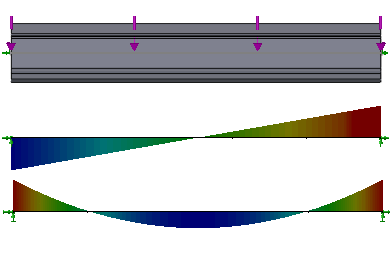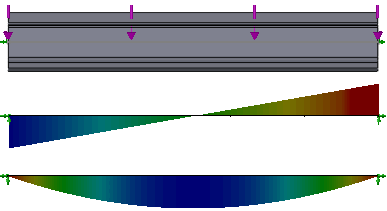Графики балки
Создает графики сдвига, момента, вращающего момента или осевых сил для балок или графики осевых сил для стержней. Графики балки создаются в локальных направлениях для каждой балки.
Отображение
Компонент  : Для балок выберите: По оси Сила, Поперечная сила в направлении 1, Поперечная сила в направлении 2, Момент в направлении 1, Момент в направлении 2 или Вращающий момент. Для стержней доступно только Осевое усилие. Нажмите здесь для ознакомления с направлениями балки.
: Для балок выберите: По оси Сила, Поперечная сила в направлении 1, Поперечная сила в направлении 2, Момент в направлении 1, Момент в направлении 2 или Вращающий момент. Для стержней доступно только Осевое усилие. Нажмите здесь для ознакомления с направлениями балки.
Выбранные балки
Свойство
Включить текст заголовка. Если установлен флажок, введите название эпюры.
Связать эпюру с ориентацией именованного вида. Позволяет связать предварительно определенную ориентацию вида с активной эпюрой.
Чтобы показать направления балки для активного графика балки:
Нажмите правой кнопкой мыши значок графика балки и выберите Настройки  .
.
В окне PropertyManager в разделе Параметры деформированной эпюры, выберите Отобразить направления балки.
Нажмите кнопку  .
.
Направления балки показаны в центре каждой балки. Во всех графиках балок используются показанные для каждой балки направления.
Примеры